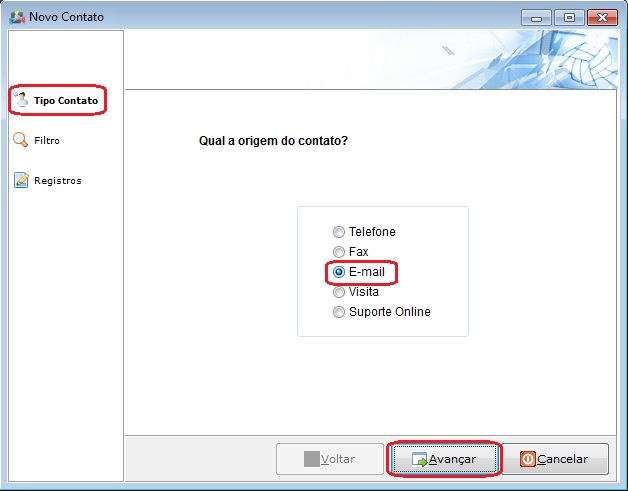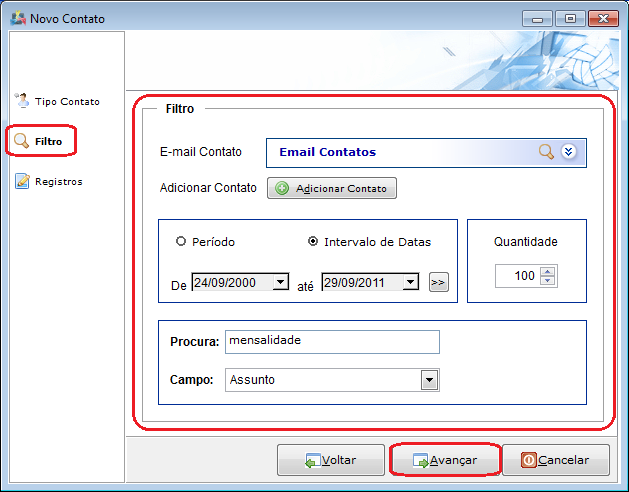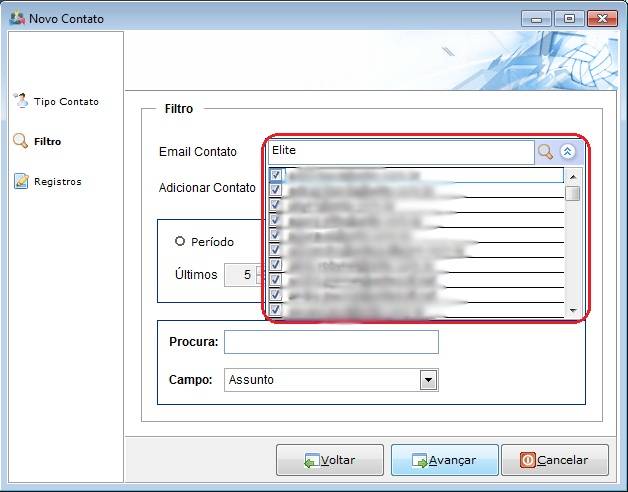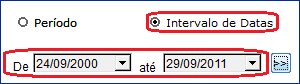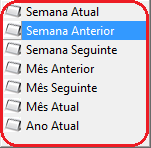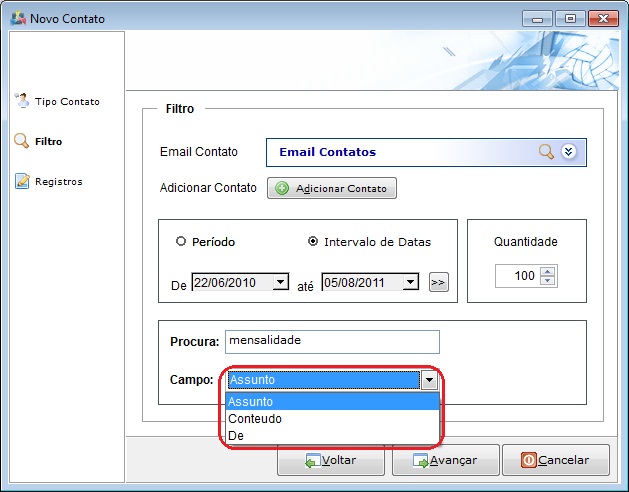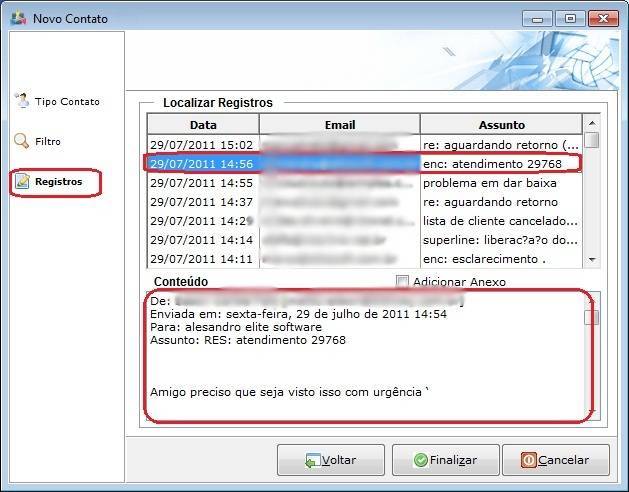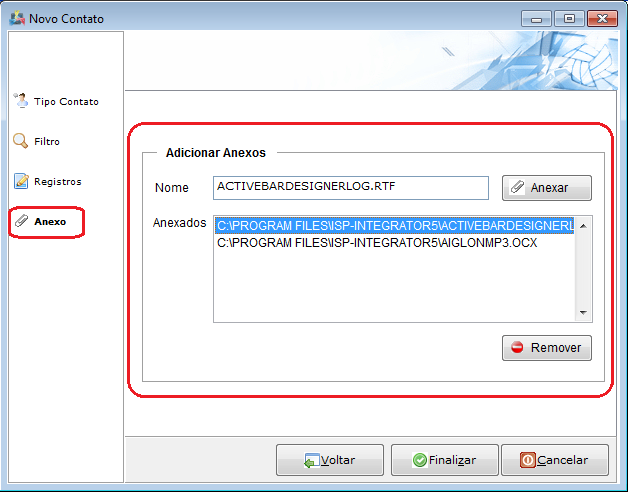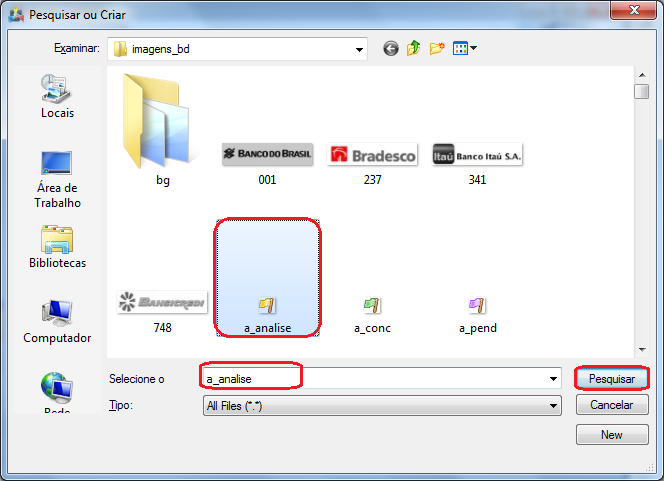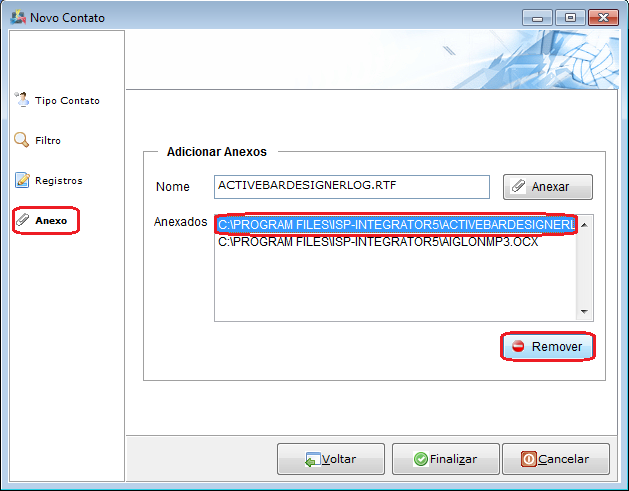Mudanças entre as edições de "Modulo Desktop - Relação de Atendimentos - Novo Contato - E-mail"
| (Uma revisão intermediária por um outro usuário não está sendo mostrada) | |||
| Linha 27: | Linha 27: | ||
* Após, selecione a opção [[Arquivo:AtendimentosLista.jpg]] e escolha o(s) e-mail(s). | * Após, selecione a opção [[Arquivo:AtendimentosLista.jpg]] e escolha o(s) e-mail(s). | ||
| − | [[Arquivo:AtendimentosAbaAtendimentosContatoExpandir1.jpg]] | + | [[Arquivo:AtendimentosAbaAtendimentosContatoExpandir1.jpg|500px]] |
| Linha 50: | Linha 50: | ||
* Selecione uma das opções: "Assunto" do e-mail, "Conteúdo" do e-mail ou "De" (remetente) do e-mail e clique em "Avançar". | * Selecione uma das opções: "Assunto" do e-mail, "Conteúdo" do e-mail ou "De" (remetente) do e-mail e clique em "Avançar". | ||
| − | [[Arquivo:AtendimentosAbaAtendimentosNovoContCampoAssunt.jpg]] | + | [[Arquivo:AtendimentosAbaAtendimentosNovoContCampoAssunt.jpg|600px]] |
| Linha 58: | Linha 58: | ||
1.2) No item "Registro" é possível visualizar o conteúdo dos e-mails filtrados e adicionar anexo ao e-mail de contato. | 1.2) No item "Registro" é possível visualizar o conteúdo dos e-mails filtrados e adicionar anexo ao e-mail de contato. | ||
| − | [[Arquivo:AtendimentosAbaAtendimentosContatoRegistros1.jpg]] | + | [[Arquivo:AtendimentosAbaAtendimentosContatoRegistros1.jpg|600px]] |
| Linha 66: | Linha 66: | ||
1.3) No item "Anexo", é possível adicionar um anexo. | 1.3) No item "Anexo", é possível adicionar um anexo. | ||
| − | [[Arquivo:AtendAbaDetalhesNovoContEmailFiltroSRegstAnexo.png]] | + | [[Arquivo:AtendAbaDetalhesNovoContEmailFiltroSRegstAnexo.png|600px]] |
| Linha 74: | Linha 74: | ||
1.3.1.1) Na tela "'''Pesquisar ou Criar'''", é possível anexar um arquivo. | 1.3.1.1) Na tela "'''Pesquisar ou Criar'''", é possível anexar um arquivo. | ||
| − | [[Arquivo:AtendAbaDetalNovoContEmailFiltroSRegstAnexBotAnexarPesq.png]] | + | [[Arquivo:AtendAbaDetalNovoContEmailFiltroSRegstAnexBotAnexarPesq.png|600px]] |
'''Obs.:''' Após anexado o arquivo, exibirá novamente a tela "'''Novo Contato'''" no item "Anexo". | '''Obs.:''' Após anexado o arquivo, exibirá novamente a tela "'''Novo Contato'''" no item "Anexo". | ||
| Linha 81: | Linha 81: | ||
1.3.1.2) Caso queira remover o(s) arquivos anexado(s), selecione o anexo, e após a opção "Remover". | 1.3.1.2) Caso queira remover o(s) arquivos anexado(s), selecione o anexo, e após a opção "Remover". | ||
| − | [[Arquivo:AtendAbaDetalhesNovoContEmailFiltroSRegstAnexoRemov.png]] | + | [[Arquivo:AtendAbaDetalhesNovoContEmailFiltroSRegstAnexoRemov.png|600px]] |
'''Obs.:''' Caso queira finalizar o novo contato, selecione a opção "Finalizar". | '''Obs.:''' Caso queira finalizar o novo contato, selecione a opção "Finalizar". | ||
Edição atual tal como às 15h41min de 28 de abril de 2016
Módulo Desktop - Relação de Atendimentos - Novo Contato - E-mail
1) Na tela "Novo Contato" no item "Tipo Contato", selecionar a opção "E-mail", após, a opção "Avançar" e exibirá o item "Filtro".
1.1) No item "Filtro" é possível fazer o filtro por "E-mail Contato", "Período", "Intervalo de Data", por(assunto/conteúdo/de) e adicionar um "Novo Contato".
1.1.1) Caso queira fazer filtro pela opção "Email Contato":
- Selecione a opção
 , digite o nome a ser filtrado e clique enter;
, digite o nome a ser filtrado e clique enter; - Após, selecione a opção
 e escolha o(s) e-mail(s).
e escolha o(s) e-mail(s).
1.1.1.1) Caso queira fazer o filtro por período, marcar a opção "Período" e informar a quantidade de dias, e no campo "Quantidade" informar a quantidade de registros deseja visualizar no item "Registro".
1.1.1.2) Caso queira filtrar por intervalo de datas, selecione a opção "Intevalo de Datas".
1.1.1.3)Caso queira filtrar os registros por "Semana", "Mês ou "Ano", selecione a opção ![]() e exibirá as opções.
e exibirá as opções.
1.1.2) Caso queira fazer o filtro pela opção "Procura":
- Digite o nome para busca;
- Selecione uma das opções: "Assunto" do e-mail, "Conteúdo" do e-mail ou "De" (remetente) do e-mail e clique em "Avançar".
1.1.2.1) Caso selecione a opção "Avançar", será exibido o item "Registro".
1.2) No item "Registro" é possível visualizar o conteúdo dos e-mails filtrados e adicionar anexo ao e-mail de contato.
1.2.1) Caso selecione a opção ![]() , é ativada a opção "Avançar" para o item "Anexo".
, é ativada a opção "Avançar" para o item "Anexo".
1.3) No item "Anexo", é possível adicionar um anexo.
1.3.1) Caso queira anexar um arquivo, selecione a opção ![]() e exibirá a tela "Pesquisar ou Criar".
e exibirá a tela "Pesquisar ou Criar".
1.3.1.1) Na tela "Pesquisar ou Criar", é possível anexar um arquivo.
Obs.: Após anexado o arquivo, exibirá novamente a tela "Novo Contato" no item "Anexo".
1.3.1.2) Caso queira remover o(s) arquivos anexado(s), selecione o anexo, e após a opção "Remover".
Obs.: Caso queira finalizar o novo contato, selecione a opção "Finalizar".